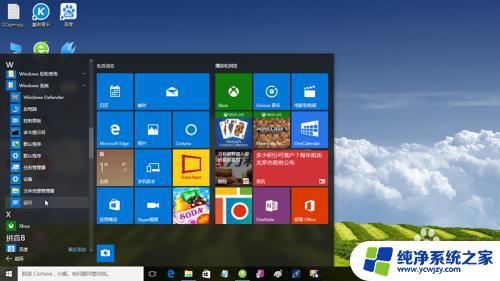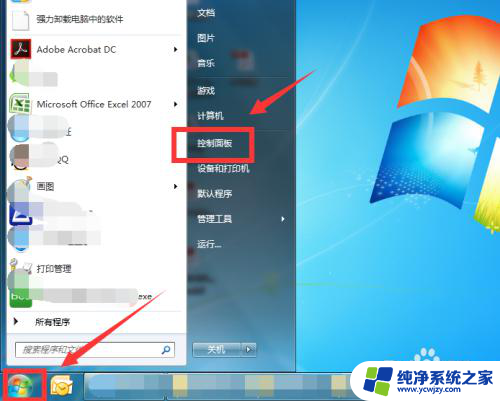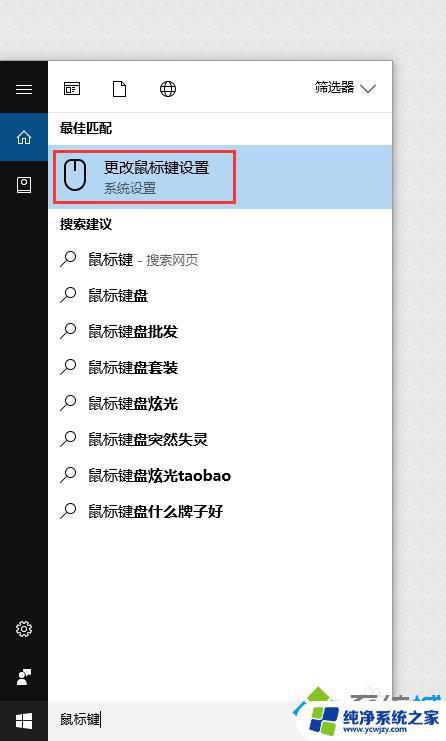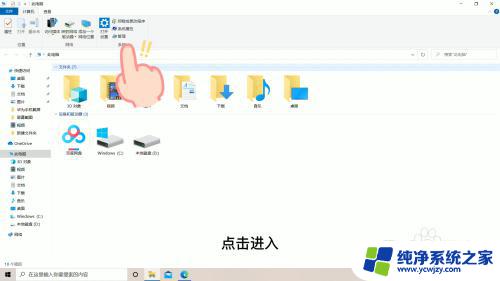键盘按了numlock还是用不了pgup 怎样解决小键盘的NumLock键不起作用问题
在现代社会中电脑已成为我们生活中必不可少的工具之一,有时候我们会遇到一些小问题,比如键盘上的NumLock键无法起作用。这个问题可能会让我们感到困扰,因为NumLock键在使用数字小键盘时非常重要。如何解决这个问题呢?在本文中我们将探讨一些可能的解决方法,帮助大家解决键盘按了NumLock还是用不了Page Up的问题。
具体步骤:
1. 小键盘上的NumLock键大家都会经常用到,它主要用于切换小键盘上数字开关,一定程度上带给用户许多方便。如果如果有一天你发现NumLock键失效了,无论怎么点击小键盘就是无法开启。大家可能是以为自己的小键盘坏掉了,这里先教你一种方法,看设置完毕之后是否小键盘还能继续的使用,如果可以使用的话证明你的小键盘是可以用的并没有坏掉。
2. 这里我们先要打开我们的系统运行的界面,这里的界面打开方式有两种。你可以在你的开始菜单栏中找到运行,然后点击打开
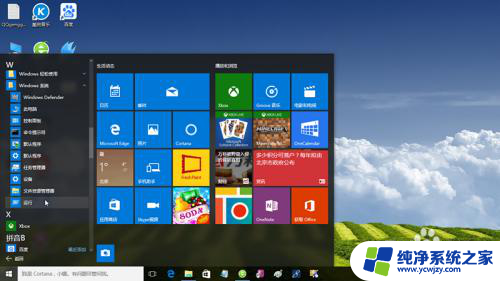
3. 这里我们还可以使用一种比较简单的快捷键来进行打开运行界面,在再键盘上点击windows + R 就可以直接进入到运行界面了。
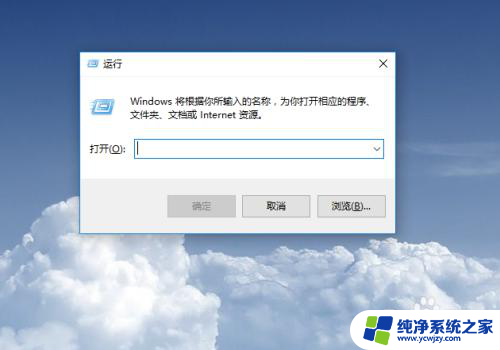
4.进入到运行界面之后,我们在界面输入框中输入“osk”后点击确定
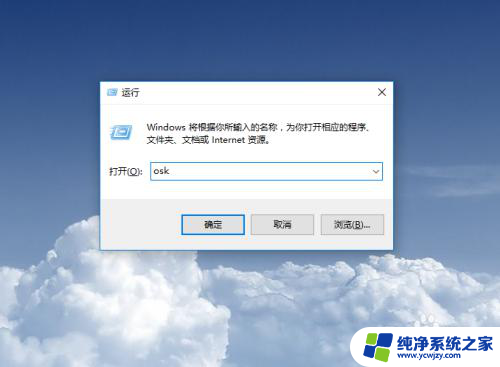
5.随后在电脑上就会谈出“屏幕键盘”在屏幕键盘中点击选项
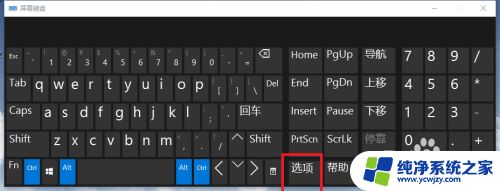
6.进入如下的选项框设置界面,在设置界面中将打开数字小键盘前面的勾选择上,然后点击确定
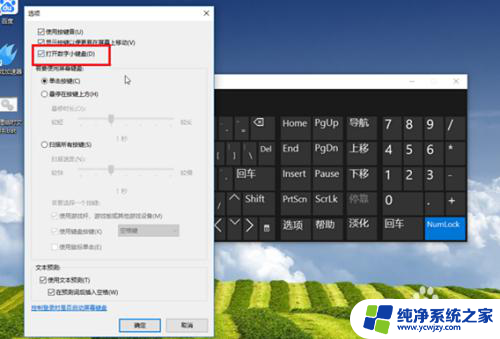
7.设置完毕之后,点击你的numlock 再进行测试看是否成功。
8.如果你的事笔记本电脑的话,我们可以试着加个外部键盘进行测试,看外部键盘上的numlock能否用

9.以上方式 就是解决键盘按了numlock还是用不了pgup,希望可以帮到大家。
以上就是解决键盘按了numlock后无法使用pgup的全部内容,如果你遇到了相同的问题,可以参考本文中介绍的步骤进行修复,希望这对你有所帮助。